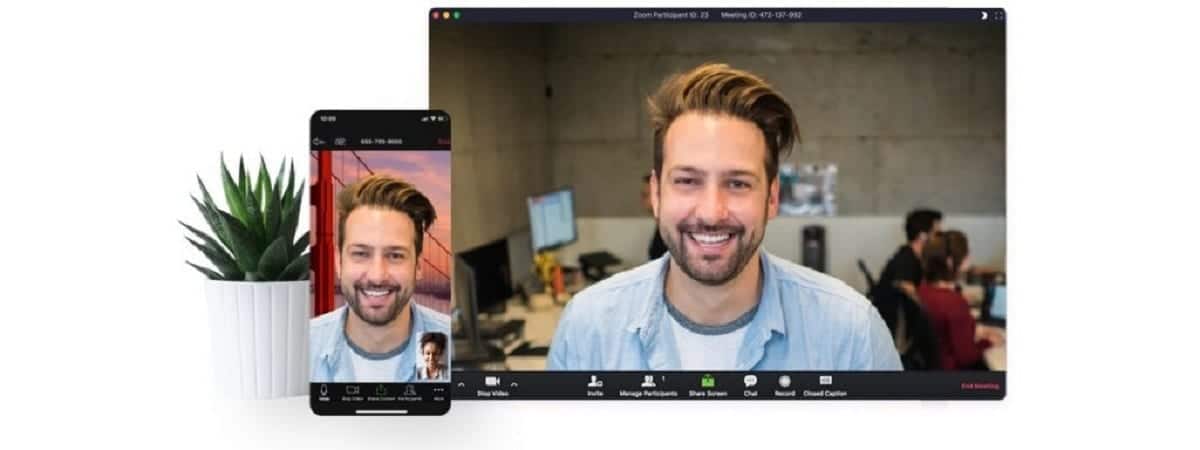
Kapag gumagawa ng mga video call, kung nasa bahay kami o sentro ng trabaho at mayroon kaming isang webcam sa aming computer, maaari naming gamitin ang aming smartphoe, ngunit ang ginhawa na inaalok ng isang keyboard at mouse hindi namin ito matatagpuan sa aming smartphone.
Sa kasamaang palad, kung ang aming smartphone ay may camera, maaari natin itong magamit sa ating computer sa pamamagitan ng isang application. Pinag-uusapan natin ang tungkol sa DroidCam, isang application na nagpapahintulot sa amin gawing isang webcam ang aming Android smartphone para sa aming computer na pinamamahalaan ng Windows.

Ang unang bagay na dapat nating gawin ay i-download ang application sa aming mobile device. Magagamit ang DroidCam sa dalawang bersyon, isang libre na may limitadong pag-andar at isa pang bayad, isang bersyon na nagpapahintulot sa amin na buhayin ang flash, buhayin ang awtomatikong pagtuon, bumalik at paikutin ang imahe. Ang DroidCam, hindi lamang pinapayagan kaming magamit ang camera ng aming smartphone bilang isang webcam, ngunit din, pinapayagan din kaming gamitin ang mikropono ng pareho sa aming computer.
Mag-download ng DroidCam Wireless Webcam
Mag-download ng DroidCam Wireless Webcam Pro
Kapag na-download na namin ang Android application, kailangan namin i-download ang application para sa Windows, isang application na kasama ang mga driver upang magamit namin ang webcam ng aming smartphone mula sa malayo, sa pamamagitan ng Wi-Fi, nang hindi kinakailangang ikonekta ang aming smartphone sa aming computer.
Kapag na-install na, binubuksan namin ang application sa aming Android smartphone at sa paglaon sa aming PC. Sa application ng Windows, kailangan namin ipasok ang data ng IP na ipinakita sa aming smartphone kasama ang port na ipinakita (ang bilang na ito ay hindi karaniwang nag-iiba kaya't marahil ay hindi kinakailangan upang baguhin ito).
Kapag naipasok na namin nang tama ang lahat ng data, mag-click sa Start. Kung ang data ay tama, ipapakita ng application ang imahe mula sa smartphone camera. Sa wakas, kailangan lang naming buksan ang application kung saan nais naming gamitin ang camera ng aming smartphone bilang isang webcam at sa mapagkukunan ng video piliin ang Droidcam.